导读只要上网,每天你都会到各种各种的资讯,今日小编也是到网上收集了一些与Win7如何安装Activex控件安装ActiveX控件的步骤相关的信息,那么下
只要上网,每天你都会到各种各种的资讯,今日小编也是到网上收集了一些与Win7如何安装Activex控件安装ActiveX控件的步骤相关的信息,那么下面分享给大家一起了解下吧。
我们在Win7系统上浏览网页的时候,会遇到这样的情况,提示“您的Web浏览器已经阻止此站点不安全的ActiveX控件”的问题。出现这样的问题,是因为没有安装ActiveX控件,只要按照ActiveX控件,才可以正常浏览该网页。那要如何安装ActiveX控件?现在就和大家说一下Win7安装ActiveX控件的方法。
步骤如下:
1、Windows Vista中ActiveX控件其它非常简单,点击“开始”→“控制面板”→“程序”,点击“打开或关闭 Windows 功能”。如图 打开或关闭 Windows 功能所示:
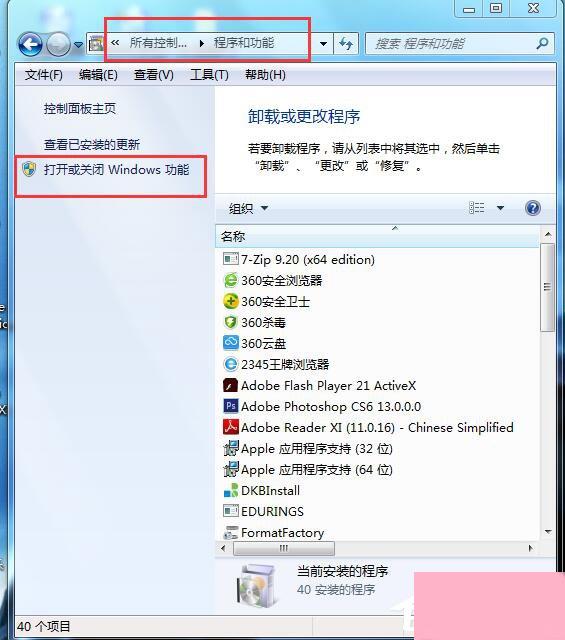
2、在“Windows 功能”窗口下,选中“ActiveX 安装程序服务”的复选框。点击“确定”按钮。如图 ActiveX 安装程序服务所示:
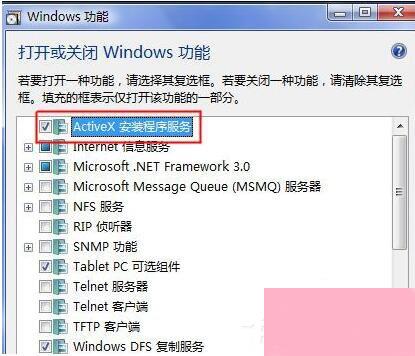
3、Windows 会配置该功能,配置后即可使用。正在配置功能所示:
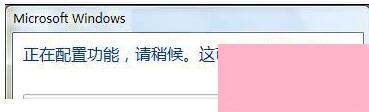
以上也就是关于Win7安装ActiveX控件方法的全部内容了。只要通过以上步骤的设置,大家就可以彻底解决这个问题,所以大家不要担心了。
通过上面的介绍,相信大家对于这个Win7如何安装Activex控件安装ActiveX控件的步骤也有了一定的了解了,希望小编精心整理的这篇内容能够解决你的困惑。